Трехосевая модель (Направления)
Если выбрать в качестве метода ввода Трехосевую модель, появится форма Направления полувариограммы, и степень пространственной непрерывности набора данных будет измерена по трем ортогональным осям. Теоретические вариограммы затем проецируются в дополнительных направлениях, в том числе в направлении скважины.
Опции Рассчитать и Дублировать в меню правой кнопки мыши позволяют легко заполнить сетку числовыми значениями.
Параметры
Контрольный файл
В качестве опции введите или дважды щелкните (или нажмите на многоточие, чтобы выбрать) имя файла Variogram Control (*.mmvarx), содержащего параметры, которые вы хотите использовать. Если вы указали новый файл, то параметры, которые вы вводите или изменяете в форме, будут записаны в этот файл.
Контрольный файл вариограмм можно сохранить во вкладке Диаграмма | Вариограммы, после того как вы рассчитаете карту вариограммы или график вариограммы, а также является средством передачи информации вариограмм между функциями вариографии или любой функцией, которая ссылается на полувариограмму в процессе моделирования.
Использовать нулевой интервал
В некоторых случаях может быть полезным включать нулевой лаг в вычисление полувариограмм. Если выбрана эта опция, пары проб в нулевом интервале используются для расчета значений гаммы первой точки в полувариограмме.
Например, лаг равен 70 м. Так как значение по умолчанию для допуска к лагу - это половина расстояния лага, первый интервал лага - от 35 до 100 м, второй - от 105 до 175 м и т.д. В этом случае "нулевой интервал" - от 0 до 35 м.
Направление падения, Падение, Склонение
Если контрольный файл не выбран, направление наклона, наклон и шаг трех осей можно ввести напрямую или задать с помощью следующих инструментов:
Вращение геологической плоскости
Нажмите эту кнопку, чтобы просмотреть или отредактировать параметры, используемые для задания ориентации геологической плоскости, и применить их к вашим вариограммам. Смотрите: Вращение геологической плоскости
Заполнение из рабочей плоскости
С помощью этой кнопки можно быстро установить ориентацию вариограмм в соответствии с текущей рабочей плоскостью Визекса (кнопка отключена, если рабочая плоскость не определена). Смотрите: Выровнять вид по рабочей плоскости
Допуск по направлению
Выберите, какой объем - конический или пирамидообразный - будет использоваться для поиска данных, используемых в расчетах полувариограммы. Допуск направления определяется этой настройкой и настройками допусков для азимута и погружения направления поиска.
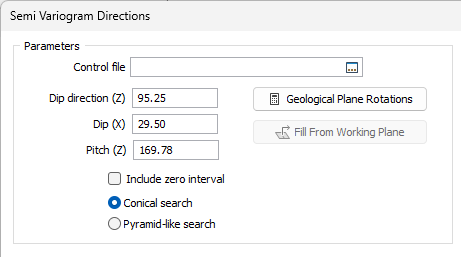
Вдоль скважин
Чтобы спроектировать вариограмму скважины, определите размер интервала Lag и количество интервалов (Lag count), чтобы контролировать, какие значения будут использоваться при расчете полувариограммы.
Вариограммы вдоль по скважинам используются для определения эффекта самородка, который будет применяться для моделирования направленных вариограмм. Эффект самородка измеряет количество случайных дисперсий между близко расположенными значениями. Это могут быть пробы, отобранные близко друг к другу, которые покажут случайную дисперсию.
Цвет
Укажите цвет для скважинной вариограммы. Дважды щелкните на кнопке Цвет (или нажмите F3), чтобы отобразить палитру цветов для выбора.
Метка
Опционально укажите метку для вариограммы вдоль скважины. Вы можете использовать флажок Показывать метки направлений на вкладке Отображение формы Полувариограммы, чтобы показать или скрыть метки.
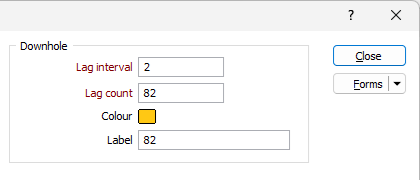
Оси модели вариограммы
Определите характеристики направленного поиска по трем осям плюс дополнительные направления:
Азимут
Угол азимута
Для каждого азимута необходимо определить глубину погружения, длину интервала и количество интервалов. Азимут должен иметь значение от 0 до 360°. Можно вводить только целые градусы. Углы измеряются по часовой стрелке от севера.
Допуск по азимуту
Также необходимо указать допуск для азимута. Допуск будет прибавляться и вычитаться из указанного вами азимута. Данные, которые попадают в объем, определенный допуском, будут включены в расчет. Можно вводить данные с точностью до одного знака после запятой.

Азимут 2x Пропускная способность
Это поле используется для определения расстояния в метрах, которое представляет собой максимальную ширину конуса или призмы, определяемую настройкой допуска, применяемой к азимуту направления поиска.
Погружение
Угол погружения
Введите глубину погружения, для которой будет произведен расчет. В этом случае нисходящие значения положительны (+Plunge = Down). Погружение должно измеряться от горизонтали (0) в плоскости азимута. Можно вводить только целые градусы.
Если поле Z не определено, то параметры «Погружение», «Допуск на погружение» и «Пропускная способность» отключены.
Допуск на погружение
Также необходимо указать допуск на угол погружения. Допуск будет прибавляться и вычитаться из указанного вами значения погружения. Данные, которые попадают в объем, определенный допуском, будут включены в расчет. Записи могут содержать до одного десятичного знака.
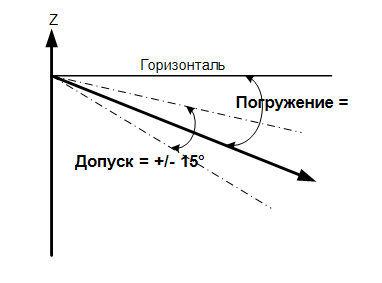
В этом случае значения погружения положительны вниз, а горизонталь = 0. При выполнении двумерных расчетов оставьте значение погружения равным 0, то есть, если переменная Z не указана.
Уменьшить пропускную способность в 2 раза
Это поле используется для определения расстояния в метрах, которое является максимальной шириной конуса или призмы, определяемой настройкой допуска, применяемой к погружению направления поиска.
Если указаны 2D полувариограммы (без определения поля Z в форме полувариограмм), группа погружения будет отключена.
Шаг (лаг)
Интервал и количество интервалов
Вы должны указать размер Интервала и Количество интервалов для контроля за значениями полувариограмм. В геостатистике интервал называется Лагом.
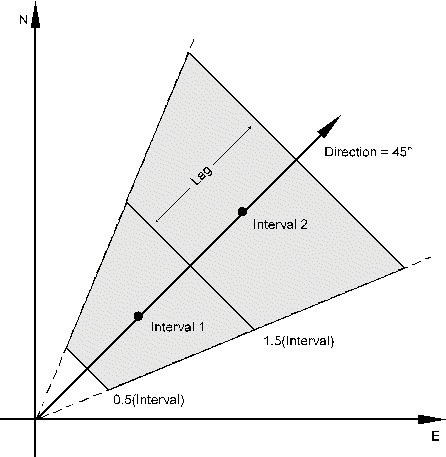
Направленные полувариограммы группируют пробы по интервалам расстояния. Пары проб на расстояниях, равных произведению номера интервала и интервала плюс или минус половина интервала, включаются в расчет для объема поиска.
Максимальное расстояние, охваченное поиском данных является произведением величины интервала на число интервалов. Обычно это расстояние примерно равно половине координатного диапазона пробы для данного направления.
![]() Кнопку автоматического расчета можно использовать для расчета соответствующих значений параметров Размер и Количество.
Кнопку автоматического расчета можно использовать для расчета соответствующих значений параметров Размер и Количество.
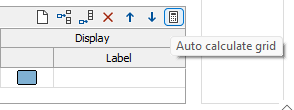
Просмотр
Режим просмотра
После того, как вы введете азимут и наклон для каждого направления поиска, вы должны определить, как они будут выглядеть в просмотре. Вы можете не использовать режим просмотра, если хотите временно отключить направление, чтобы упростить просмотр.
Одну или несколько следующих опций можно выбрать, чтобы контролировать график каждой отображенной полувариограммы:
- Линия: отображение простой линии в графике Соответствующий символ маркера появится на каждом интервале расстояния. Его размер будет пропорционален числу пар в этом интервале.
- Масштаб: отображение отмасштабированных символов. Значение интервала полувариограммы для азимута масштабируется относительно количества проб в интервале.
- Пары: опция просмотра Пары выводит символ фиксированного размера с числом пар, изображенных рядом с символом.
- Столбцы Если эта опция активирована, в просмотр будут выведены столбцы, представляющие количество пар в пределах каждого бина, под основным графиком.
- Пары Если эта опция активирована, будет помечено количество пар в пределах каждого бина, под основным графиком. Эту опцию можно использовать независимо от функции Столбцы.
Маркер
Выберите символ-маркер для каждой полувариограммы. В выпадающем списке вам доступен набор стандартных символов маркеров (Круг, Квадрат, Ромб, Треугольник, Пятиугольник, Шестиугольник, Звезда, Треугольник. Плюс, Крест).
Цвет
Для каждой полувариограммы дважды щелкните кнопку Цвет (или нажмите F3), чтобы отобразить цветовую палитру для выбора.
Модель
Чтобы подвести итог по окончательной модели, часто полезно отображать исходные данные наряду с экспериментальными вариограммами. Двойным нажатием на иконку набора форм выберете Модель, которая наиболее похожа на экспериментальную модель вариограммы, которую вы задали. Сделав это, вы можете определить характеристики модели, изменив ее коэффициенты. Смотрите: Модель полувариограммы
Как только вы будете удовлетворены соответствием, сохраните все параметры модели в другой набор форм.
Метка
При желании задайте метку для каждой полувариограммы. Вы можете использовать флажок Показать метки направления во вкладке Просмотр, в диалоговом окне Полувариограммы, чтобы показать или скрыть метки.

Дополнительные направления
Вы можете вручную добавить дополнительные направления в предоставленную сетку или использовать кнопку «Автозаполнение», чтобы ввести дополнительную информацию об азимуте, погружении и задержке, а также настроить отображение.
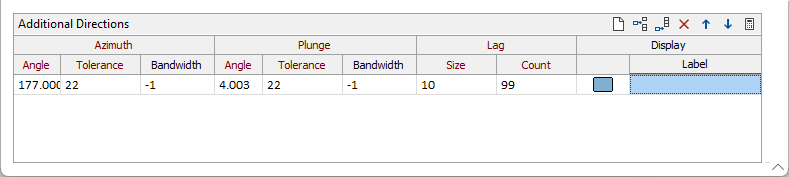
Формы
Нажмите кнопку Формы, чтобы сохранить направления, заданные для поиска полувариограммы, в виде набора форм. И наоборот, вы можете заполнить параметры формы, используя сохраненный набор форм.
Новый
Нажмите кнопку Новый, чтобы очистить текущий набор значений, отображаемых в форме Трехосевая модель.
Закрыть
Нажмите Закрыть, чтобы вернуться к форме Настройка.